Cómo descargar, instalar y configurar la barra de iconos Nexus Dock

¿Alguna vez te has preguntado, qué debes hacer para descargar la barra de iconos Nexus Dock? ¿Cómo es su proceso de instalación? O tal vez ¿Qué hacer para configurarla? Si quieres descargar y configurar la barra de iconos Nexus Dock en el escritorio de tu pc y no sabes qué hacer, quédate y de una forma rápida y sencilla te lo enseñaremos.
La barra de iconos Nexus Dock es una excelente herramienta para Windows que te brinda un aspecto de la barra dock del sistema operativo Mac OS. Aunque este sistema Mac OS cuenta con varias versiones de Apple; esta herramienta cuenta con diseños que puedes editar en la configuración según sea tu necesidad.
Lo mejor de esta herramienta, es que además de ser llamativa y poder introducirle diversos archivos y aplicaciones, la podemos obtener gratis. Sin embargo, existe la versión paga para funciones adicionales.
A continuación verás por pasos, todo lo que debes hacer para obtener tu barra de iconos Nexus Dock de una forma totalmente sencilla, para embellecer la apariencia del escritorio de tu pc y servirte de la excelencia de sus funciones.
Cómo descargar la barra de iconos Nexus Dock
Lo primero que debes hacer para descargar el archivo instalador, es irte a la barra de búsqueda de tu navegador y escribir “winstep nexus” y presionamos enter.
Una vez hecho esto, elegiremos en la lista, la opción que dice “Winstep Nexus Dock and Nexus Ultímate”. Estando dentro, ubicaremos dos botones de descarga que dicen “Winstep Nexus” para la versión gratuita y “Winstep Nexus Ultímate” para la versión paga.
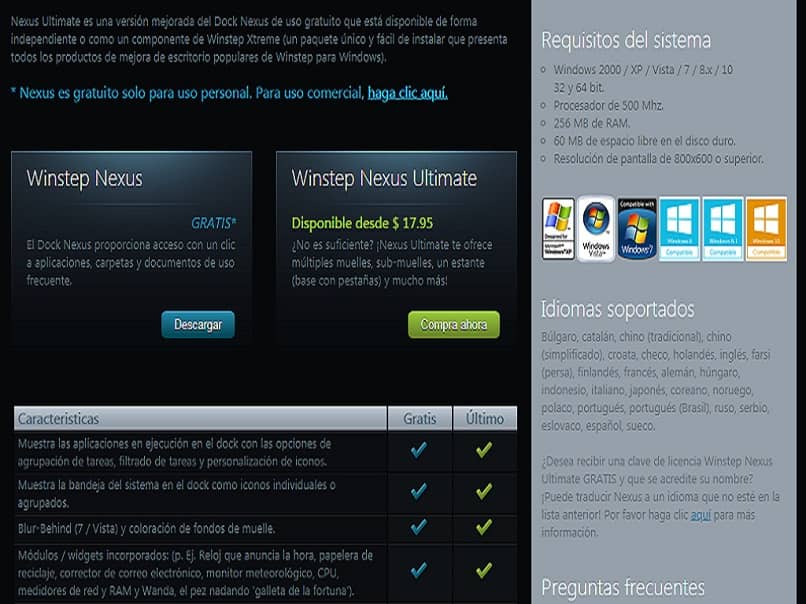
En caso de que elijas la versión paga, solo llenarás con tus datos el formulario que te aparecerá en la siguiente ventana, para poder comprarla. Si eliges la versión gratuita, se abrirá una nueva ventana en donde pulsarás la opción que dice “Download Now” y comenzará la descarga.
Cómo hacer la instalación
Una vez descargado el archivo, deberás descomprimirlo haciendo uso de un programa como “Zip o Winrar”; ya descomprimido, seleccionarás el archivo instalador que te quedó, darás clic derecho sobre él y eliges la opción de “Ejecutar como administrador”.
En unos segundos te aparecerá un mensaje preguntando si permites esa operación; pulsarás donde dice “sí”. Ahora se abrirá una pequeña ventana en donde podrás seleccionar el idioma para el programa de instalación y la herramienta como tal.
Por consiguiente, se abrirá el programa de instalación y allí seleccionarás la opción que dice “siguiente”, luego de ello se mostrará los términos de la licencia y marcarás la opción que dice “Acepto el acuerdo” y vuelves a pulsar en siguiente.
Ahora en las 2 siguientes secciones, podrás elegir la ruta donde quieres que se instale el programa, aunque por lo general se dejan como están y pulsas siguiente.
Por último, te aparecerá la opción de “Instalar” y presionarás dicha opción; una vez terminado el proceso, quedará una última sección donde darás un clic en donde dice “Finalizar” y así quedará concluida la instalación.
Cómo la puedes configurar
Una vez finalizada la instalación, automáticamente aparecerá en la parte superior de tu escritorio, la nueva barra de iconos que tanto esperaste; además de eso, aparecerán dos mensajes, uno de gestor de actualización y otro de ayuda, allí deberás desmarcar todas las casillas y en el primero pulsarás “no” y en el segundo, “cerrar”.
Para configurar la barra de iconos Nexus Dock, bastará con abrir el icono de “Nexus” en dicha barra para que te aparezca la interfaz de la herramienta, allí encontrarás opciones como la de posición, temas, efectos y aspecto, entre otros; cuando hayas realizado tus cambios solo darás clic en “aplicar” y estará lista.
![]()
Además, para agregar tus accesos directos solo arrastrarás los iconos a la barra y se añadirán automáticamente, ahora bien, para eliminarlos darás clic derecho sobre dicho icono y pulsar la opción que dice remover.
Así de manera fácil y rápida, pudiste aprender cómo descargar, instalar y configurar tu barra de iconos Nexus Dock en Windows. Si te ha gustado este artículo, no olvides compartir y dejarnos tu comentario, ya que tú nos motivas a brindarte información de primera calidad.